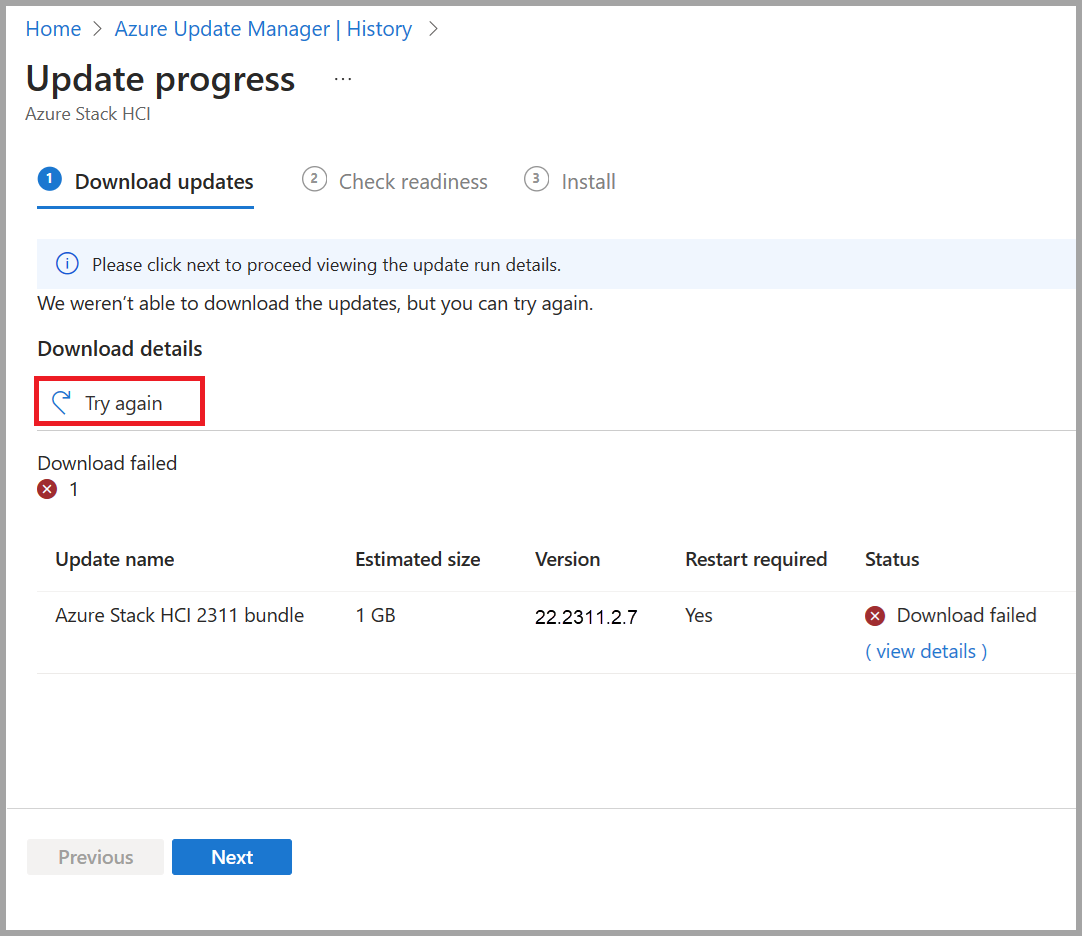Устранение неполадок с обновлениями решений для Azure Stack HCI версии 23H2
Применимо к: Azure Stack HCI версии 23H2
В этой статье описывается, как устранять неполадки с обновлениями решений, которые применяются к кластеру Azure Stack HCI, чтобы поддерживать его в актуальном состоянии.
Сведения об устранении неполадок обновлений
Если кластер был создан с помощью нового развертывания Azure Stack HCI версии 23H2, то во время развертывания был установлен оркестратор. Оркестратор управляет всеми обновлениями для платформы: ОС, драйверами и встроенным ПО, агентами и службами, а также обновлениями для рабочих нагрузок.
Новое решение обновления включает логику повторных попыток и исправления. Эта логика пытается устранить проблемы с обновлением без прерывания работы, включая повторный запуск CAU. Если выполнение обновления не удается исправить автоматически, происходит сбой. Если обновление завершается сбоем, можно повторить попытку обновления.
Сбор журналов обновлений
Вы также можете собирать журналы диагностики, чтобы помочь корпорации Майкрософт выявлять и устранять проблемы.
Сведения о сборе журналов обновлений с помощью портал Azure см. в статье Использование Диспетчер обновлений Azure для обновления Azure Stack HCI версии 23H2.
Чтобы собрать журналы ошибок обновления с помощью PowerShell, выполните следующие действия на клиенте, который используется для доступа к кластеру.
Установите удаленный сеанс PowerShell с узлом сервера. Запустите PowerShell с правами администратора и выполните команду .
Enter-PSSession -ComputerName <server_IP_address> -Credential <username\password for the server>Получите все обновления решений, а затем отфильтруйте обновления решения, соответствующие определенной версии. Используемая версия соответствует версии обновления решения, которое не удалось установить.
$Update = Get-SolutionUpdate | ? version -eq "<Version string>" -verboseОпределите план действий для неудачного выполнения обновления решения.
$Failure = $update | Get-SolutionUpdateRunОпределите для
ResourceIDобновления.$FailureНиже приведен пример выходных данных:
PS C:\Users\lcmuser> $Update = Get-SolutionUpdate| ? version -eq "10.2303.1.7" -verbose PS C:\Users\lcmuser> $Failure = $Update|Get-SolutionUpdateRun PS C:\Users\lcmuser> $Failure ResourceId : redmond/Solution10.2303.1.7/2c21b859-e063-4f24-a4db-bc1d6be82c4e Progress : Microsoft.AzureStack.Services.Update.ResourceProvider.UpdateService.Models.Step TimeStarted : 4/21/2023 10:02:54 PM LastUpdatedTime : 4/21/2023 3:19:05 PM Duration : 00:16:37.9688878 State : FailedОбратите внимание на
ResourceIDGUID. Этот GUID соответствуетActionPlanInstanceID.Скопируйте журналы для , которые вы записали
ActionPlanInstanceIDранее, в текстовый файл с именемlog.txt. Используйте Блокнот, чтобы открыть текстовый файл.Get-ActionplanInstance -ActionplanInstanceId <Action Plan Instance ID> >log.txt notepad log.txtНиже приведен пример выходных данных:
PS C:\Users\lcmuser> Get-ActionplanInstance -actionplaninstanceid 2c21b859-e063-4f24-a4db-bc1d6be82c4e >log.txt PS C:\Users\lcmuser>notepad log.txt
Возобновление обновления
Чтобы возобновить выполнение ранее неудачного обновления, можно повторить его с помощью портал Azure или PowerShell.
портал Azure;
Мы настоятельно рекомендуем использовать портал Azure, чтобы перейти к сбою обновления и нажать кнопку Повторить попытку. Эта функция доступна на этапах скачивания обновлений, проверки готовности и установки запуска обновления.
PowerShell
Если вы используете PowerShell и вам нужно возобновить ранее неудачный запуск обновления, используйте следующую команду:
get-solutionupdate | start-solutionupdate
Чтобы возобновить ранее неудачное обновление из-за проверок работоспособности обновления в состоянии Предупреждения , используйте следующую команду:
get-solutionUpdate | start-solutionUpdate -IgnoreWarnings
Дальнейшие действия
Узнайте больше о запуске обновлений с помощью PowerShell.
Дополнительные сведения о запуске обновлений с помощью портал Azure.
Обратная связь
Ожидается в ближайшее время: в течение 2024 года мы постепенно откажемся от GitHub Issues как механизма обратной связи для контента и заменим его новой системой обратной связи. Дополнительные сведения см. в разделе https://aka.ms/ContentUserFeedback.
Отправить и просмотреть отзыв по